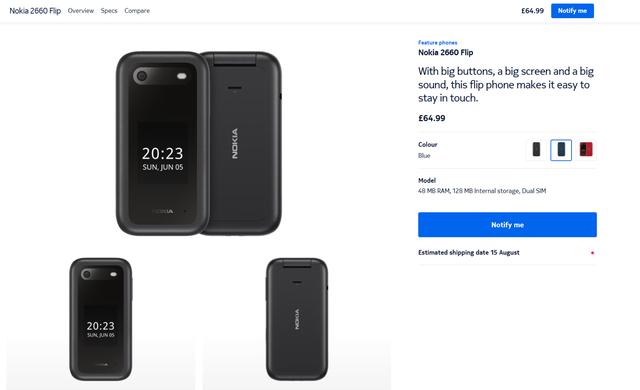文件被替代了如何恢复原来文件(z被删除的文件怎么恢复)
你们有没有遇到过剪切某个文件到另一个储存路径,传输后却不小心按了几次Ctrl z,文件没有了,原路径也没有了!!!

Ctrl z虽说好用,但在进行文档新建、音视频/照片等剪切转移时,可能不小心多按了几次Ctrl z,文件就丢失了,而且回收站也没有任何记录,怎么办?
此时注意,切勿再进行其它过多操作!
如果是因为按错Ctrl z而造成文件丢失,小编教你这 2 种方法,成功找回误删文件!

我们知道,在Win电脑上Ctrl z是后退一步,而Ctrl Y则为前进一步操作。
当我们不小心按错Ctrl z,将win电脑中文件删除了,找不回了怎么办?

这时要注意了,不要再进行其它操作,包括打开文件、反复打开其它路径等,首先就要大概估计下使用了多少次Ctrl z,然后就可以多次按Ctrl Y。
注意每一次操作后等待一段时间,注意观察是否有数据恢复出来,避免因为Ctrl Y操作过多,导致数据难以找回。
二、借助Win电脑数据恢复工具相信大家遇到文件误删,或文件丢失情况时,肯定是先在网上搜寻了各种各样的工具。
本文教程使用的是牛学长Windows数据恢复工具,操作简单,针对数据丢失的场景全,还支持恢复前预览。
操作指引:
步骤1:下载安装好牛学长Windows数据恢复工具,在主界面上,勾选丢失文件的位置。包括C盘、桌面、回收站等,可自由选择扫描的位置,再点击“开始”。

注意:不管哪种数据恢复软件都无法保证可以100%完全恢复,如果在删除数据后第一时间进行恢复,恢复概率相对较高。
步骤2:选择需要恢复的数据类型。可选择所有文件类型,也可以根据根据丢失的数据类型,选择对应的文件类型,再点击右下角的开始按键。

步骤3:扫描和预览。软件将会将选中的位置进行彻底扫描。在扫描过程中,如果已找回所需要的文件,可暂停扫描直接恢复。

完成扫描后,软件将列出所选位置中的所有已删除文件,可按照“树视图”和“文件视图” 2 种形式预览已扫描文件。


步骤4:恢复已删除的文件。检查目标文件,然后单击“恢复”按钮以保存恢复的数据。


如果磁盘被覆盖且永久性数据丢失,请不要保存到丢失它们的同一分区。
/////
简单3步,即可恢复已丢失的文件,小白也可轻松操作。
Ctrl z误删电脑文件的用户,赶紧来试试吧!
更多精彩阅读:
- 2022苹果春季发布会大有看点,iPhoneSE3等多款新品即将面世
- 手机闪退是什么原因?iPhone 安卓闪退常见原因分析
- iPhone手机充电充不进去?8大原因 解决方法
- iTunes恢复备份时失败?这3个原因太常见
- 「iPad黑屏自救指南」解决莫名黑屏、黑屏开不了机故障
- 「2022」苹果官网怎么注册id?ID使用有哪些注意事项?
免责声明:本文仅代表文章作者的个人观点,与本站无关。其原创性、真实性以及文中陈述文字和内容未经本站证实,对本文以及其中全部或者部分内容文字的真实性、完整性和原创性本站不作任何保证或承诺,请读者仅作参考,并自行核实相关内容。文章投诉邮箱:anhduc.ph@yahoo.com